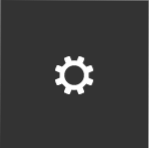 Windows 8 sadrži vlastite verzije široko korištenih uslužnih programa sustava, koje korisnici obično koriste za instaliranje zasebno. U ovom članku ću govoriti o tome koji alati mislim, gdje ih tražiti u sustavu Windows 8 i što rade. Ako prvo što radite nakon ponovne instalacije sustava Windows preuzmite i instalirajte potrebne male programe sustava, informacije koje mnoge funkcije implementirane uz pomoć već postoje u operacijskom sustavu mogu biti korisne.
Windows 8 sadrži vlastite verzije široko korištenih uslužnih programa sustava, koje korisnici obično koriste za instaliranje zasebno. U ovom članku ću govoriti o tome koji alati mislim, gdje ih tražiti u sustavu Windows 8 i što rade. Ako prvo što radite nakon ponovne instalacije sustava Windows preuzmite i instalirajte potrebne male programe sustava, informacije koje mnoge funkcije implementirane uz pomoć već postoje u operacijskom sustavu mogu biti korisne.
antivirusni
U sustavu Windows 8 postoji Windows Defender protuvirusni program, tako da prilikom instalacije novog operativnog sustava svi korisnici automatski dobivaju besplatni protuvirusni protuvirusni softver na svom računalu, a Centar za podršku sustava Windows ne zanima izvješća da je računalo pod opasnošću.
Windows Defender u sustavu Windows 8 isti je antivirusni program koji je prethodno poznat kao Microsoft Security Essentials. A ako koristite Windows 8, istodobno dovoljno precizan korisnik, ne morate instalirati antivirusne programe treće strane.

vatrozid
Ako iz nekog razloga još uvijek koristite vatrozid drugih proizvođača (firewall), a zatim s Windows 7 ne treba ga (uz uobičajenu svakodnevnu upotrebu računala).Vatrozid ugrađen u Windows 8 i Windows 7 uspješno blokira sav neuredni promet prema zadanim postavkama, kao i pristup raznim mrežnim uslugama, kao što je dijeljenje datoteka i mapa u javnim Wi-Fi mrežama.
Korisnici koji trebaju fino podešavanje pristupa mreži pojedinačnim programima, uslugama i uslugama možda bi voljeli vatrozid treće strane, ali velika većina korisnika nije potrebna.
Zlonamjerna zaštita
Uz protuvirusni i vatrozid, kompleti za zaštitu vašeg računala od prijetnji s Interneta uključuju alate za sprečavanje napada krađe identiteta, čišćenje privremenih internetskih datoteka i drugih. U sustavu Windows 8, sve su ove značajke zadane po defaultu. U preglednicima, kako u standardnom Internet Exploreru iu najčešće korištenoj Google Chromeu, postoji zaštita od krađe identiteta, a SmartScreen u sustavu Windows 8 će vas upozoriti ako preuzmete i pokušate pokrenuti nepouzdanu datoteku s interneta.
Program za upravljanje particijama tvrdih diskova
Pogledajte odjeljak Kako podijeliti tvrdi disk u sustavu Windows 8 bez upotrebe dodatnog softvera.Da biste podijelili disk, promijenili veličinu particija i izvršili druge osnovne operacije u sustavu Windows 8 (kao i Windows 7), ne morate koristiti bilo koji program treće strane.Koristite samo program za upravljanje diskom koji je prisutan u sustavu Windows - pomoću ovog alata možete povećati ili smanjiti postojeće particije, izraditi nove i oblikovati ih. Ovaj program sadrži više od dovoljno značajki za osnovno particioniranje tvrdih diskova. Štoviše, korištenjem upravljanja pohranom u sustavu Windows 8, možete koristiti particije nekoliko tvrdih diskova, kombinirajući ih u jednu veliku logičku particiju.

Postavite ISO i IMG disk slike
Ako ste nakon instalacije sustava Windows 8 navikli tražiti gdje preuzeti Daemon Tools kako biste otvorili ISO datoteke, postavljajući ih u virtualne diskove, tada takva potreba ne postoji. U programu Windows 8 Explorer možete montirati ISO ili IMG diskovnu sliku u sustav i mirno ga koristiti - sve su slike montirane prema zadanim postavkama kada se otvore, možete također kliknuti desnom tipkom miša na slikovnu datoteku i odabrati "Povezivanje" u kontekstnom izborniku.
Snimanje na disk
Windows 8 i prethodna inačica operativnog sustava imaju ugrađenu podršku za pisanje datoteka na CD i DVD diskove, brisanje diskova s mogućnošću ponovnog snimanja i pisanje ISO slika na disk.Ako trebate snimiti audio CD (koristi li ih netko?), To se može učiniti iz ugrađenog Windows Media Playera.
Upravljanje pokretanjem
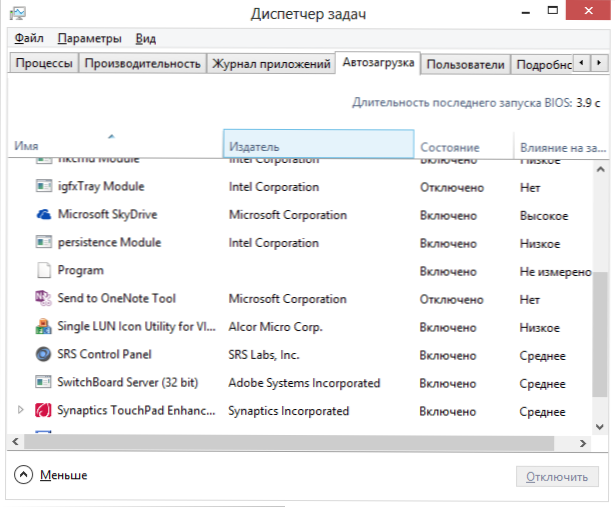
U sustavu Windows 8 u pokretanju postoji novi upravitelj programa, koji je dio upravitelja zadataka. Pomoću njega možete pregledavati i onemogućiti (omogućiti) programe koji se automatski pokreću kada se računalo pokrene. Prije toga je korisnik morao koristiti MSConfig, urednik registra ili alate treće strane, kao što je CCleaner.
Uslužni programi za rad s dva ili više monitora
Ako ste radili s dva monitora na računalu s operacijskim sustavom Windows 7 ili ako radite s njom sada, onda bi se programska traka mogla pojaviti na oba zaslona trebala koristiti alate za korištenje treće strane kao što je UltraMon ili ga koristiti samo na jednom zaslonu. Sada možete proširiti traku zadataka na sve monitore jednostavno označavanjem odgovarajućeg okvira u postavkama.
Kopiranje datoteka
U sustavu Windows 7 postoji nekoliko široko korištenih uslužnih programa za proširivanje mogućnosti kopiranja datoteka, kao što je TeraCopy. Ti programi omogućuju vam da pauzirate kopiranje, pogreška usred kopiranja ne uzrokuje potpuni prestanak procesa itd.
U sustavu Windows 8 možete primijetiti da su sve te funkcije ugrađene u sustav, što vam omogućuje da više kopirate datoteke.
Napredni upravitelj zadataka
Broj korisnika naviknut je koristiti programe kao što je Process Explorer za praćenje i upravljanje procesima na računalu. Novi upravitelj zadataka u sustavu Windows 8 uklanja potrebu za takvim softverom - u njemu možete pregledati sve procese svake aplikacije u strukturi stabla, dobiti sve potrebne informacije o procesima i po potrebi prekinuti postupak. Za više informacija o tome što se događa u sustavu, možete koristiti monitor resursa i monitor performansi koji se nalazi u odjeljku "Administracija" na upravljačkoj ploči.
Uslužni programi sustava

U sustavu Windows ima mnogo alata za dobivanje različitih informacija o sustavu. Alat System Information (Informacije o sustavu) prikazuje sve informacije o hardveru na računalu i u Resource Monitoru možete vidjeti koje aplikacije koriste računalne resurse, koja mreža adresa s kojima komuniciraju programi, a koja od njih najčešće pišu i čitaju tvrdi disk.
Kako otvoriti PDF - pitanje koje korisnici sustava Windows 8 ne traže
Windows 8 ima ugrađeni program za čitanje PDF datoteka, omogućujući vam otvaranje datoteka u ovom formatu bez instaliranja dodatnog softvera, kao što je Adobe Reader. Jedini nedostatak ovog gledatelja je loša integracija s radnim površinom sustava Windows jer je aplikacija dizajnirana za rad u suvremenom sučelju sustava Windows 8.
Virtualni stroj
U 64-bitnim verzijama sustava Windows 8 Pro i Windows 8 Enterprise prisutan je Hyper-V - moćan alat za stvaranje i upravljanje virtualnim strojevima, eliminirajući potrebu za instalacijom sustava poput VMwarea ili VirtualBoxa. Prema zadanim je postavkama ta komponenta onemogućena u sustavu Windows i morate ga omogućiti u odjeljku "Programi i značajke" na upravljačkoj ploči, što sam ranije pisala detaljnije: Virtualni stroj u sustavu Windows 8.
Izrada računalnih slika, sigurnosna kopija
Bez obzira na to često koristite alate za sigurnosno kopiranje, u sustavu Windows 8 postoji nekoliko takvih uslužnih programa odjednom, počevši od Povijesti datoteke i stvaranja slike stroja s kojeg kasnije možete vratiti računalo na prethodno spremljeno stanje. Detaljnije o tim prilikama napisao sam u dva članka:
- Kako stvoriti prilagođenu sliku za oporavak u sustavu Windows 8
- Oporavak Windows 8 računala
Unatoč tome što većina tih alata nije najmoćnija i praktičnija, međutim, mnogi korisnici vjerojatno će ih pronaći prikladnim za svoje potrebe. I vrlo je ugodno da se mnogi bitni stvari postupno postaju sastavni dio operativnog sustava.












